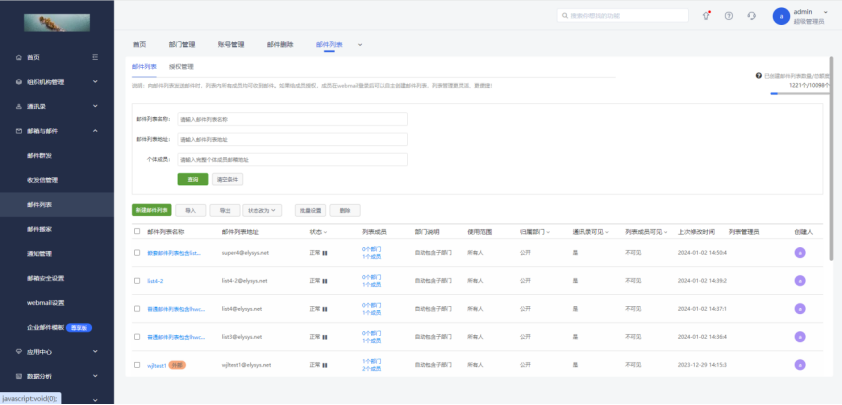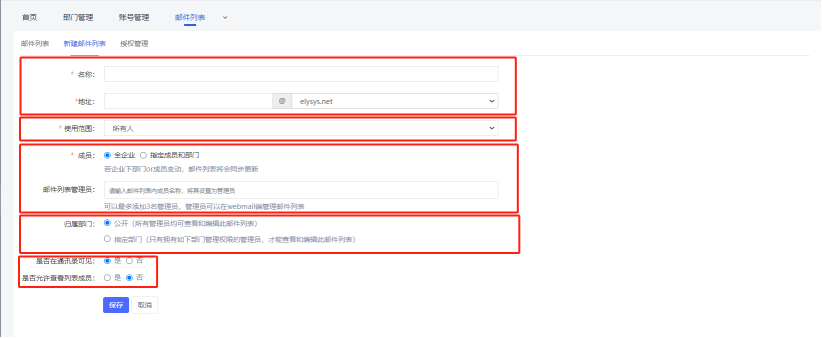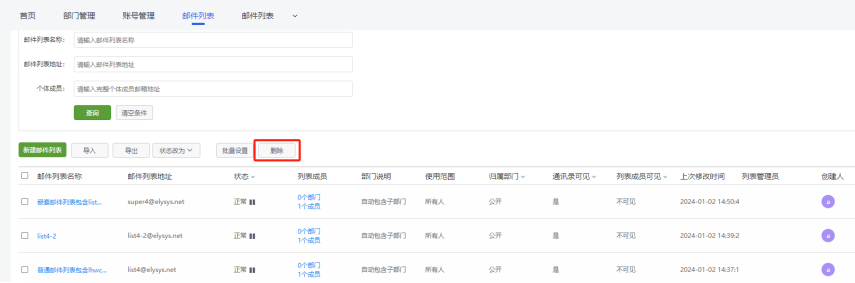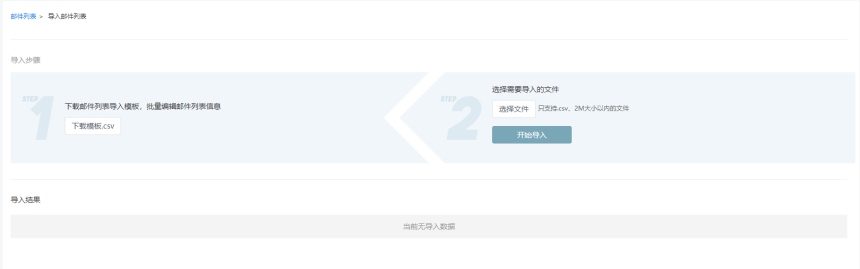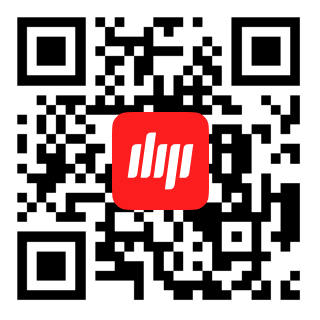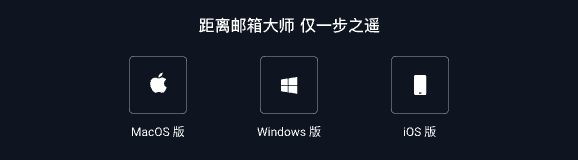一、功能简介及路径
邮件列表是一个特殊的邮件地址,代表了多个邮件地址。向邮件列表发信即等同于给其代表的多个邮件地址发信。企业管理员一般情况下会把需要同时联系的一组人设置为一个邮件列表。
例如:为企业的北京分公司员工设置一个邮件列表,邮件地址为:beijing@abc.com,列表中的成员包括北京分公司的员工。则往这个地址发送的邮件,北京分公司的所有员工都能收到。
从“首页-邮箱与邮件-邮件列表”路径可进入邮件列表功能,如下图所示。
二、新建邮件列表
点击“新建邮件列表”,进入操作页面,如下图所示。根据页面提示,逐一填写名称、地址、使用范围、成员(可添加企业全部成员或部门和个体成员)、邮件列表管理员、所属部门、是否在通讯录中可见是否允许查看列表成员。最后点击“保存”,即可创建成功。
设置使用范围
设置可以给邮件列表发信的用户范围,当前提供了四种选项,如下图所示:
所有人:允许所有人往列表发信。
企业全部域内成员:允许企业组织架构内的所有成员给该邮件列表发信。不允许企业外成员使用。
列表成员和以下用户:允许列表成员和以下用户,即不仅允许邮件列表中的成员给该邮件列表发信,还允许额外添加使用者给该邮件列表发信。选择该选项后,会展示出添加使用者的输入框,录入需要添加的使用者即可
以下成员:只允许以下用户使用,即只允许额外添加使用者给该邮件列表发信。选择该选项后,出现添加使用者的输入框,录入需要添加的使用者即可
添加成员
给邮件列表添加收信人,可以进行全企业整体添加,也支持添加个体和添加部门。个体既可为企业组织架构内人员,也可为企业组织架构以外的人员,还可以是邮件列表。若邮件列表成员中含有部门,当部门内人员发生变动(新增、删除),邮件列表的收信人也会同步变化。目前,部门和邮件列表只能二选一,不可同时添加。可通过输入邮件列表内成员名称将其设置为管理员。
所属部门
所属部门表示该邮件列表属于哪个或者哪几个部门,如果企业禁止管理员跨部门管理邮件列表时,可以邮件列表的所属部门。如果选择“公开”,表明列表不属于特定部门,所有的管理员均可查看和编辑此列表;当选择“指定部门”后,仅当管理员的管理范围包含了任意一个“指定部门”时,才能查看和编辑此列表,否则在邮件列表首页无法搜索到此邮件列表。
是否在通讯录中可见
该邮件列表将会显示在企业通讯录中,员工可在Webmail的企业通讯录中查看并使用;如不希望该邮件列表在通讯录中显示,则该项选择“否”即可。是否允许查看列表成员,系统默认选择“是”,员工可查看邮件列表成员。
三、修改邮件列表
找到对应的邮件列表,点击邮件列表名称,即可进入邮件列表编辑页面,该页面与新建邮件列表界面类似,更改需要编辑的内容即可。
四、删除邮件列表
选择您需要删除的邮件列表,点击上方“删除”按钮即可。删除邮件列表只是解散该列表,不会删除具体用户的邮箱。
五、导入邮件列表
网易企业邮箱支持以导入表格的形式,来创建邮件列表。点击顶部“导入”按钮。将进入具体的导入邮件列表页面,如下图所示,依照界面详细提示进行导入,即可完成邮件列表的创建。
六、导出邮件列表
勾选需要导出的邮件列表,点击顶部“导出”按钮,并选择“保存文件”,操作界面如下图,即可将邮件列表中的信息(包括名称、地址、成员邮件地址等)以csv的格式导出并保存至本地,导出文件如下图。
七、邮件列表代表发信
邮件列表代表可以以邮件列表的名义发信
在【管理后台-邮箱与邮件-邮件列表】目录下创建的邮件列表,可以在邮件列表编辑页中选择“邮件列表代表”,设置“邮件列表代表”的账号后,在邮箱大师、网页端、灵犀办公中登录该邮箱账号,即可在发信页面的“发件人”中选中该邮件列表作为发件人,以邮件列表的名义发信。
管理后台设置入口:
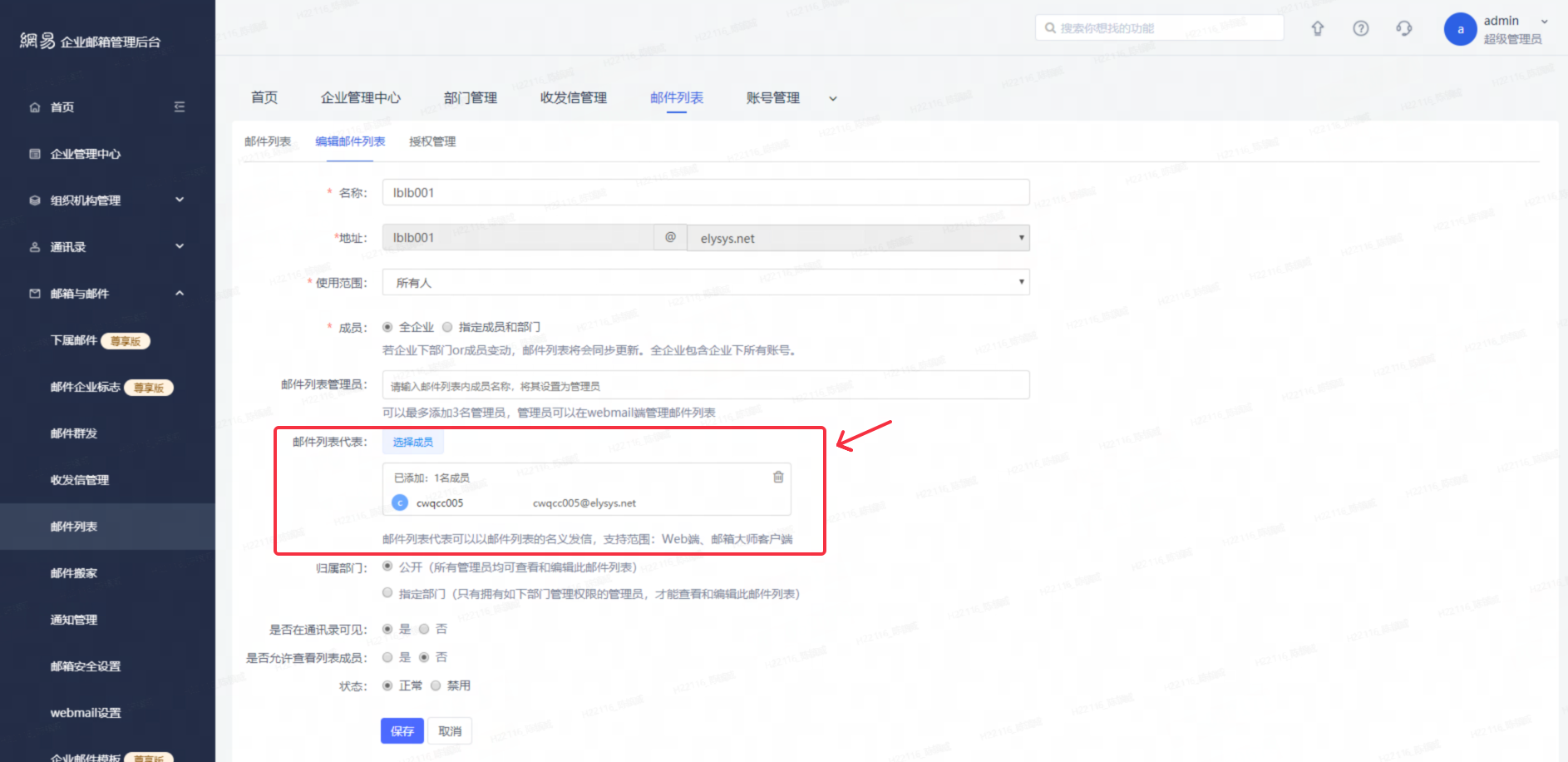
前台选择发件人的示意图:
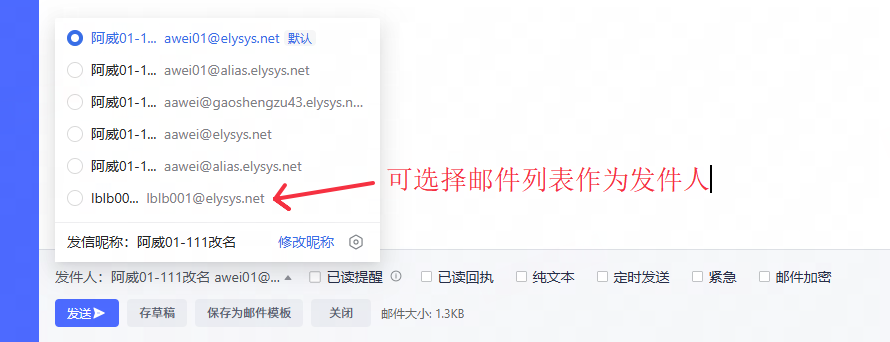
邮件发出后收件人看到的效果示意:

.png)